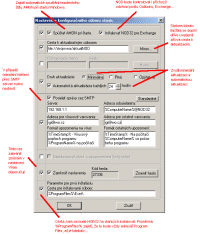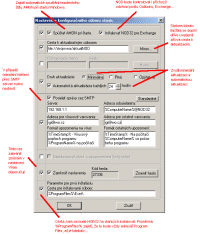NOD32 1.54 v síti
Možnosti síťové varianty slovenského antiviru NOD32 (www.eset.sk) nebyly do nedávna příliš dobré.
Průlom způsobila až verze NOD32 1.49, kdy se poprvé objevila nová součást: NOD32 Control Center (dále jen CC).
Předem upozorňuji, že NOD32 nemá (zatím ?) žádný program pro centrální síťovou správu (jako AVGADMIN u AVG či Network Control Center u AVP).
Můžeme tak prozatím využít toto:
Instalace NODu podle skriptu - vhodné pro hromadnou instalaci NODu na stanicích.
Aktualizace NODu na stanicích ze sítě.
Příjem hlášení o infekci prostřednictvím SMTP serveru.
CC je program, který běží non-stop během chodu Windows. Jeho chod utvrzuje ikonka diskety s nápisem CC,
která je na liště Windows vpravo dole. Důležité je, že Control Center existuje ve dvou formách:
CC pro stanice. Tato varianta CC se instaluje automaticky při použití instalačního skriptu (viz. níže).
V okně, které se zobrazí po poklepání na příslušnou ikonku můžeme vidět, popř. nastavit:
- Část "Umiestnenie". V této oblasti můžeme nastavit cestu k serveru, ze kterého se pak stahují
aktualizace antiviru NOD32. Je možné uvést adresu Internetového serveru (třeba www.eset.sk), ale samozřejmě i cestu
ke sdílenému aktualizačnímu adresáři, který leží v síti. Pokud je přístup k aktualizaci omezen
heslem, budou se hodit kolonky "Meno" a "Heslo". V případě, že se aktualizace stahují přímo
z www.eset.sk, je nutné jméno i heslo znát. I za aktualizace prostřednictvím Internetu se totiž musí
u ESETu s.r.o. platit :-(.
- Typ aktualizace. NOD32 rozlišuje dva typy aktualizace: Minimální a Plnou.
V případě minimální se aktualizuje pouze databanka virů, důležité je, že taková aktualizace
měří pouze několik desítek KB a není po ní nutné provádět restart Windows. V případě plné aktualizace je staženo navíc i tzv. nové prostředí. V podstatě jde o to,
že se zaktualizuje i programová část celého NODu. Délka takové aktualizace je pak větší - třeba 1 MB.
Pro provedení změn je nutné Windows restartovat. Pokud nestačí např. pro detekci nového viru pouze rozšířit virovou databanku (minimální aktualizace),
provede se úplná aktualizace. Zaškrtávací políčko "Automatická aktualizácia každých xx hodín" snad nemusím komentovat.
Snad jen inteligenci NODu, který se aktualizaci pokouší stahovat pouze v případě, že jsme k Internetu přes modem právě připojeni (nedochází k "dobíjení" na Internet za každou cenu).
- Tlačítko "Nastavenie pripojenia". Zde lze nastavit způsob připojení k Internetu (dial-up, proxy, LAN).
- Tlačítko "Nastavenia". Lze odtud zablokovat přístup tak, aby nešlo nastavení měnit. Kromě toho lze nastavit posílání
upozornění přes SMTP server. Uvádí se adresa SMTP serveru, adresa odesilatele (jméno počítače), adresa pro virová a ostatní upozornění, a především "vzhled" - formát zprávy.
- Záložka "Info". Obsahuje informace o aktuálním stavu NODu (verze, build...).
CC pro server. Tuto varianta CC lze aktivovat pouze při klasické instalaci NODu (setup.exe) a zaškrtnutím příslušného políčka při instalaci.
Za odměnu dostaneme v CC jedno tlačítko navíc - "Nastavenie Mirroru". To je určeno pouze a jen pro budoucí síťové správce antiviru NOD32.
Instalace NODu s CC pro server je první věcí, kterou je nutné pro použití NODu v síti udělat. Počítač, na kterém CC pro server běží, by měl být
spuštěn pokud možno po celou pracovní dobu a měl by být dostupný všem stanicím, na kterých bude NOD32 v provozu.
Aby bylo možné vůbec něco nastavit (v "Nastavenie Mirroru"), je nutné zaškrtnout políčko "Vytvárať kópie aktualizácií". Tím zajistíme, že si NOD32 s CC pro servery nenechá
staženou aktualizaci pouze pro sebe, ale nabídne ji i ostatním stanicím v síti.
Lze nastavit či spatřit následující věci:
Jistý nedostatek by se našel: Nelze nastavit vlastnosti samotného AMONu a on-demand skeneru (prohlížení archivů, reporty...).
Tipy, poznatky
Pokud se chcete vyhnout problému s neplatnou síťovou cestou typu FILE://xxxx, zkuste ji napsat třeba v Internet Exploreru (tam, kam píšete URL adresy www.viry.cz apod.) a stisknout Enter.
Pokud obdržíte chybovou zprávu, víte, že je něco špatně (uvedená cesta, jinak pojmenované sdílení...).
VŠECHNO mimo tlačítka "Nastavenie Mirroru" nastaví vlastnosti POUZE na stanici u které právě sedíme !
No, a teď už konkrétní návod:
1) Vyberte vhodný počítač, který se bude později vytahovat označením "server NODu".
2) Na vybraný počítač nainstalujte klasicky NOD32. Během instalace zatrhněte možnost konfigurace Mirrorů.
3) (Po instalaci následuje restart)
4) Předpokládejme, že se zvolený počítač jmenuje SERVER.
5) Nasdílejte pro čtení adresář INSTALL v C:\PROGRAM FILES\ESET\ (název sdílení INSTALL).
6) V INSTALL vytvořte soubor SPUST.BAT a napište do něj příkaz \\SERVER\INSTALL\DISK1\SETUP.EXE /AUTO_SCRIPT=”\\SERVER\INSTALL\DISK1\MUJSKRIPT.CFG” /SILENT_INSTALL
7) Pokud neexistuje, vytvořte v C:\PROGRAM FILES\ESET\ adresář UPDATE a nasdílejte ho na čtení taky (název sdílení UPDATE).
8) Aktivujte CC a stiskněte "Nastavenie Mirroru".
9) Dole zatrhněte "Vytvárať kópie aktualizácií".
10) Nahoře zatrhněte verze, které chcete z www.eset.sk stahovat (doporučuji jen ty, které v síti využijete).
11) Do "Cesta pre aktualizovanie kópií" napiště C:\PROGRAM FILES\ESET\UPDATE
12) Do "Cesta pre prístup klientov" napiště FILE://SERVER/UPDATE
13) Zapněte "Použiť konfiguračný súbor pre stanice" a do kolonky napište C:\PROGRAM FILES\ESET\INSTALL\DISK1\MUJSKRIPT.CFG
14) Nastavení proveďte například podle obrázku nahoře (nastavení SMTP serveru se může lišit). Pro zablokování přístupu si vymyslete heslo (nedoporučuji zapomenout).
15) Všechno potvrďte.
16) Přesuňte se k libovolné stanici. Nalistujte vzdálený adresář INSTALL\DISK1 na SERVERu a spusťte SPUST.BAT. Měla by proběhnout instalace.
17) Po restartu na stanici zkontrolujte, zda v CC je v kolonce "Server" uvedena síťová cesta k adresáři UPDATE na SERVERu (ne www.eset.sk). Pokud ne, je pravděpodobně chyba v
cestě, která je uvedena ve skriptu. Podívejte se na kapitolu TIPY a vytvořte skript znovu. To že se v CC na SERVERu ukazuje
www.eset.sk je správně !!! Něčím přece tu aktualizaci z www.eset.sk stáhnout musíte :-)
18) Pokud byl krok 17 v pořádku, proveďte instalaci na dalších stanicích. Pokud nechcete nikam chodit, využijte loginskript (pokud máte Novell apod.).